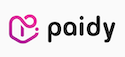バンドルカードは作成に審査不要のため気軽に使えるだけでなく、さまざまな支払い方法が可能です。
この記事では、「バンドルカードは実店舗で使えるの?」「ネット決済やタッチ決済はできる?」「スマホ決済やバーコード決済は?」といった疑問に答えていきます。
▼この記事でわかること
後払いも可能な「ポチッとチャージ」の支払い方法や「バンドルカードはコンビニで支払いできるの?」についても解説します。
また、バンドルカード後払いが遅れた場合のペナルティもお伝えするので、最後まで参考にしてくださいね。
バンドルカードの支払い方法
バンドルカードは、VISA加盟店で利用可能できるカードです。
バンドルカードの支払い方法について下記を解説していきます。
それでは早速見ていきましょう。
ネット決済の場合はどうする?
バンドルカードはネット決済で利用可能です。
アプリをダウンロードするとすぐに、ネット決済で使うことができるVisaプリペイドカードが発行されます。
ネット決済は、下記の手順で支払いできます。
- インターネットのお店で商品を選択
- お支払い方法でカード払いを選択
- カード番号、有効期限、セキュリティコード、カードホルダー(名義人)を入力

クレジットカードの支払いの場合と似ているな。
実店舗の場合は?
バンドルカードはアプリ登録後、別途リアルカードを発行することで、街のお店(実店舗)でも使うことができます。
カードの発行方法はシンプルで、バンドルカードアプリ上で「リアルカード発行」を選択し案内に沿って入力すると、最大2週間で届きます。
実店舗での使用方法は下記の通りです。
- レジにてカードを提示
- 売上票に自分の名前をサイン
- 売上票の控えとカードを受け取る
ただし、バンドルカードが利用できないネットショップや実店舗があります。
例としてガソリンスタンド、宿泊施設、公共料金、定期券支払いがあるので、詳しくはこちらをご覧ください。
バンドルカードはタッチ決済ができない?
結論、バンドルカードはiPhoneのタッチ決済に対応していません。GooglePlay(android)はタッチ決済に対応。
VISAに対応しているカードでタッチ決済できるものは、大きく下記3つが挙げられます。
- クレジットカード(後払い)
- デビットカード(銀行口座からリアルタイムで引き落とし)
- プリペイドカード(先払い)
バンドルカードは、デビットカードとプリペイドカードを掛け合わせたような機能がありますが、この3つには当てはまりません。
今後、タッチ決済に対応できることを期待したいですね。
バンドルカードでスマホ決済をするには?
バンドルカードには、スマホ決済アプリと連携できる機能があります。
連携できるアプリは下記です。
- PayPay
- 楽天ペイ
- d払い
それぞれの連携方法をご紹介します。それぞれのスマホ決済アプリから設定してくださいね。
▼バンドルカードとPayPayの連携方法
- アプリのホーム画面から右真ん中下の【すべて】をタップ
- 機能一覧の一番下にある【管理】の項目から「カードを追加」をタップ
- 【カード番号を直接入力する】を選択、バンドルカードの情報を入力
▼バンドルカードと楽天ペイの連携方法
- アプリ左上のメニューボタンから「設定」を開く
- 「お支払い元の設定」を開く
- 「新しいカードを登録」を開く
- バンドルカードの情報を入力
どのアプリでも共通で、カード名義には『VANDLE USER』と入力して下さい。
また、d払いの場合はアプリの連携ではなくd払いでバンドルカードへチャージして利用する方法が便利で簡単です。
▼d払いでチャージする方法
- バンドルカードアプリのチャージメニューからドコモ払い(d払い)を選択
- チャージ金額を入力
- dアカウントを入力
- チャージ完了

ドコモ回線の携帯に限り、携帯料金と一緒にバンドルカードのチャージ代金を払う事ができる便利なサービスだ。
バーコード決済はできる?
結論、バンドルカードはスマホ決済アプリのようにバーコード決済ができません。
バンドルカードの決済方法をまとめると、下記のようになります。
- インターネットのお店
アプリやプラスチックカードに記載されている16桁の番号を入力 - 実店舗
レジにてカードを提示し、売上票に自分の名前をサイン
あくまでこの2つの決済方法となるので、スマホ決済アプリやクレジットカードと混同しないようにしましょう。

さまざまなカードの種類があるから、ややこしいな。
バンドルカードのポチッとチャージの支払い方法
この記事では、「ポチッとチャージ」の支払い方法について下記を解説します。
それぞれの支払い方法を見ていきましょう。
また、ポチッとチャージの利用には手数料が必要です。
手数料についての詳細は、こちらの公式サイトのサポートページよりご確認ください。
コンビニでのやり方は?
コンビニ支払いでは、ファミリーマートのマルチコピー機やローソンのLoppiなどの端末で申込券を発行、またはバーコードを見せて、レジで支払います。
対応しているコンビニは下記です。
- ファミリーマート
- ローソン
- ミニストップ
- セイコーマート
バンドルカードのアプリを立ち上げ、下記の手順で操作してください。
- アプリトップの【支払いへ】
またはポチっとチャージ > 支払いタブ をタップ - 支払い方法を選ぶ
- 支払い方法より【コンビニ】を選択
- 【お支払いされるコンビニ】タップ
- コンビニ端末で操作し申込券を発行しレジに提出
またはレジにてバーコードを見せる
方法さえわかれば、短時間で支払い可能ですね。
セブン銀行ATMは?
ポチッとチャージは、全国に設置されたセブン銀行ATMで支払いできます。
支払い方法は現金のみ可能です。
- アプリトップの【支払いへ】
または、ポチっとチャージ > 支払いタブ をタップ - 支払い方法を選択
- 支払い方法より【セブン銀行ATM】を選択
- セブン銀行ATMにて、表示されるQRコードを読み込む
- 現金をセブン銀行ATMで入金
セブン銀行ATMは設置台数が多いので、近くにセブンイレブンがある人は特に便利です。
ネット銀行の場合は?
コンビニやATMに足を運ばなくても、ポチっとチャージは、ネット銀行にて支払いできます。
インターネットバンキングさえあれば、多くの金融機関で利用可能です。
- アプリトップの【支払いへ】
またはポチっとチャージ > 支払いタブ をタップ - 【支払い方法を選ぶ】
支払い方法より【ネット銀行】を選択 - 【選択した方法で支払う】
- 【銀行を選ぶ】利用したい金融機関を選択
- 選択した金融機関のインターネットバンキングへのログイン
入金までには、銀行によって数時間の遅れや翌日の取り扱いになる場合もあるので注意してくださいね。
また利用可能な金融機関についてはこちらで確認してください。
銀行ATM(ペイジー)はどうする?
ポチっとチャージは、銀行ATMを通して、ペイジー(Pay-easy)にて支払いすることが可能です。
- アプリトップの【支払いへ】
またはポチっとチャージ > 支払いタブ をタップ - 【支払い方法を選ぶ】
支払い方法より【ネット銀行】を選択 - 支払い方法より【銀行ATM(ペイジー)】を選択
- 銀行ATMで支払い手続きを行う
銀行ATMでの操作手順は下記の通りです。
- メニューの「ペイジー」または「各種料金払込」を選択
- 「収納機関番号」「お客様番号」「確認番号」を入力
- 支払い内容の確認
- 支払いボタンを押して完了
- キャッシュカードまたは現金で支払う
銀行ATMが近くにある人は、銀行ATM(ペイジー)を利用すると便利かもしれません。
バンドルカードの支払いが遅れるとどうなる?
ポチッと チャージ 機能には後払いできる機能があります。
支払い期限は、ポチッと チャージ 利用の翌月末までです。
支払いが遅れると下記のペナルティがあるので注意しましょう。
- ポチッとチャージの利用限度額が下がる。
- 遅延損害金は年率14%の延滞金が発生
- 利用が一時的に停止される場合がある。
当然ながら、踏み倒しはできません。
踏み倒しを続けると、最終的に債権回収会社や弁護士法人が簡易裁判所に支払い督促を申し立てることも。
裁判所から督促状が送られてくる可能性があります。
バンドルカードを利用する際は、正しく支払いを行うようにしてくださいね。